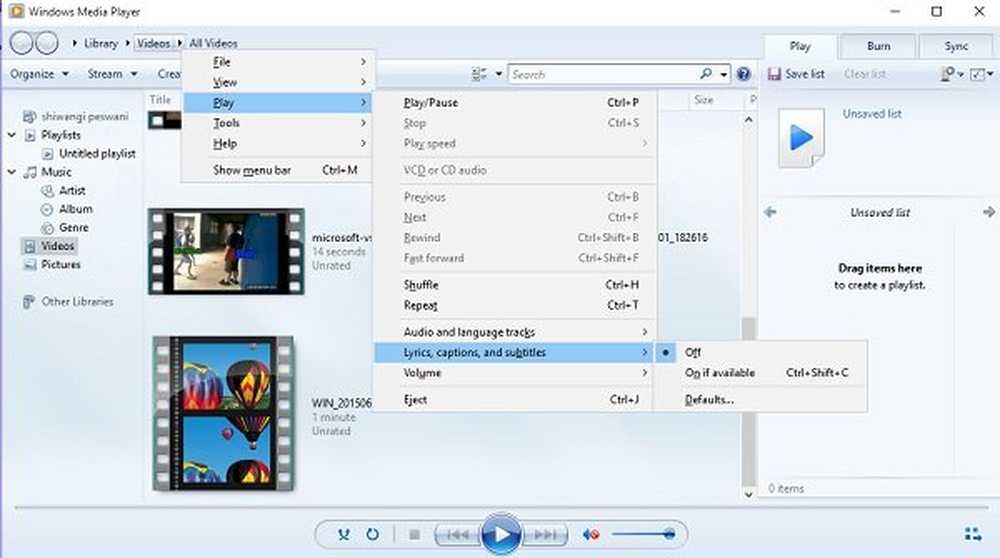Toon of verberg OneDrive afbeeldingen en afbeeldingen uit de privémap in de app Foto's
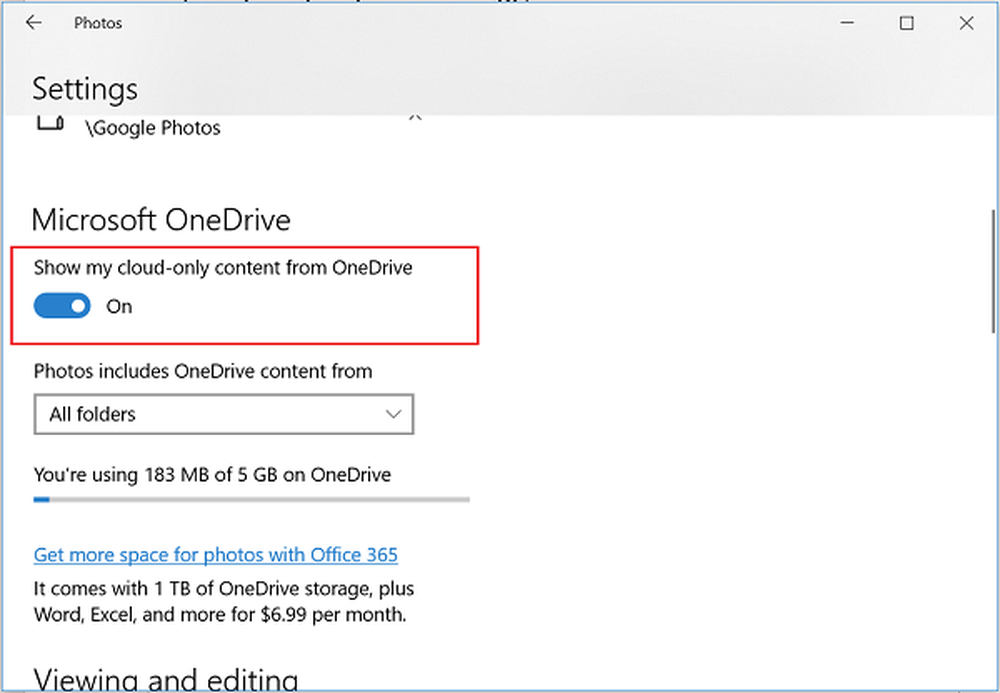
Photos App standaard in Windows 10, geef alle afbeeldingen weer die zich in verschillende mappen op een pc bevinden. Hoewel dit voor sommigen een handige optie lijkt, zullen sommigen het misschien niet leuk vinden. Als u wilt, kunt u de app zo configureren dat afbeeldingen in een bepaalde map niet worden weergegeven. U kunt het ook laten weergeven of verbergen van OneDrive-afbeeldingen. Laten we eens kijken hoe we mappen kunnen toevoegen of verwijderen uit de Foto's-app.
Afbeeldingen uitsluiten of verbergen van een bepaalde map
Als u niet wilt dat afbeeldingen uit een bepaalde map worden weergegeven door de 'Foto's-app', start dan de Foto's-app en kies 'Instellingen' uit het App-menu van Foto's.

Vervolgens, onder 'Sources'rubriek kiest u gewoon een map waarvan u de afbeeldingen niet zou willen weergeven onder' Foto's App 'en druk op de' x 'knop om er een markering tegen te plaatsen.
Stop de app Foto's om OneDrive-afbeeldingen te tonen
Als u een gebruikt Microsoft account account om Windows 10 in te loggen, vervolgens worden standaard alle foto's weergegeven die zijn opgeslagen in het OneDrive-account en die elders op uw pc zijn opgeslagen. Maar u kunt dit wijzigen en ervoor zorgen dat het de OneDrive-afbeeldingen niet weergeeft.
Start hiervoor de app Windows 10-foto's. Kies het menu (zichtbaar als 3 stippen) en selecteer Instellingen.
Ga vervolgens naar de Microsoft OneDrive-sectie en zet uit 'Toon mijn cloud-only content van OneDrive ' accountoptie zoals weergegeven in de schermafbeelding om te voorkomen dat de Foto's-app uw afbeeldingen toont vanuit OneDrive.
Als alternatief, als u een gebruikt Lokale gebruikersaccount in Windows 10 kunt u de Foto's-app configureren om OneDrive-foto's te laten zien. Voor deze,
Open gewoon de Foto's-app, ga naar Instellingen en verplaats in het gedeelte Microsoft OneDrive de schuifregelaar om de optie 'Toon mijn cloud-alleen inhoud van het OneDrive-account' in te schakelen. Direct verschijnt het inlogdialoogvenster van OneDrive.
Voer uw OneDrive-aanmeldingsgegevens in en klik op de aanmeldingsoptie.
Selecteer tot slot of u afbeeldingen uit de OneDrive afbeeldingenmap of alle mappen in uw OneDrive-account wilt zien. De pagina zal, naast de afbeeldingen, de momenteel gebruikte ruimte en de totale hoeveelheid beschikbare ruimte in uw OneDrive-account weergeven.
Dat is het!